如何解决win10系统的电脑出现黄色叹号的问题?
我们平常在使用电脑的时候,在桌面的盾牌图标上会出现一个黄色的感叹号,其实这是系统在建议我们需要执行的操作,今天,小编就教大家如何解决win10系统出现黄色叹号的问题。
具体如下:
1. 我们在打开电脑之后,点击右下角的向上箭头,会出现一个盾牌的图标,上面会有一个黄色的感叹号,如图。
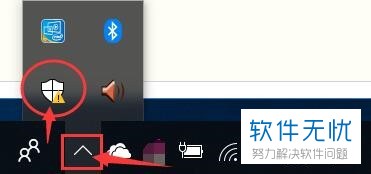
2. 我们点击这个盾牌,之后进入到“Windows安全中心”,然后点击【设备性能和运行状况】,如图。

3. 然后点击【应用和软件】,之后会弹出一个窗口,点击“打开疑难解答程序”,如图。
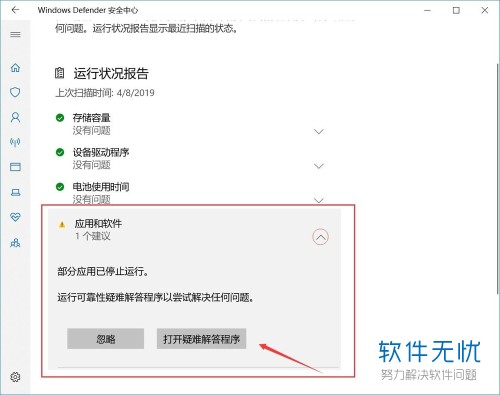
4. 之后我们点击【下一步】,如图。
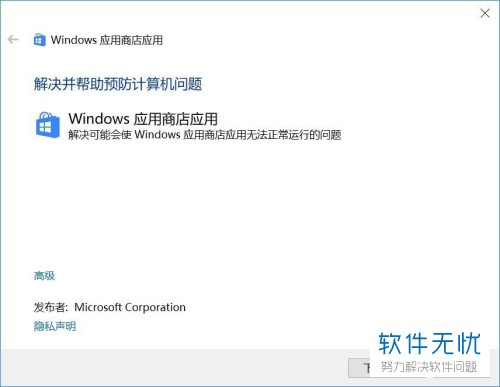
5. 之后窗口提示正在检测问题,如图。
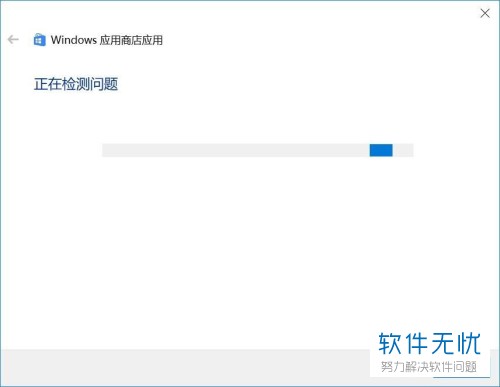
6. 完成检测之后点击【降临时Internet文件位置重置为默认值】,如图。
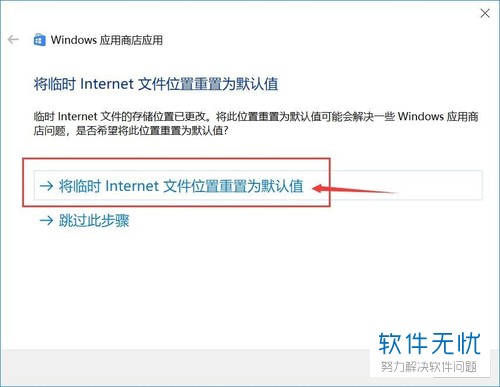
7. 然后我们在窗口中会看到“疑难疑问已完成”的提示,并且问题显示“已修复”,然后点击【关闭】即可,如图。

以上就是小编教大家解决win10系统的电脑出现黄色叹号的问题的方法,希望可以帮到大家。
分享:
相关推荐
- 【其他】 WPS3d模型在哪 04-25
- 【其他】 WPS365是免费的吗 04-25
- 【其他】 WPS2019是什么软件 04-25
- 【其他】 WPS2023和个人版的区别 04-25
- 【其他】 WPS2024政府版 04-24
- 【其他】 WPS1+x考试考什么 04-24
- 【其他】 WPS1+x证书有用吗 04-24
- 【其他】 WPS目录怎么自己编辑 04-24
- 【其他】 WPS目录怎么显示在左边 04-24
- 【其他】 WPS年月日的格式怎么转换 04-24
本周热门
-
iphone序列号查询官方入口在哪里 2024/04/11
-
输入手机号一键查询快递入口网址大全 2024/04/11
-
oppo云服务平台登录入口 2020/05/18
-
outlook邮箱怎么改密码 2024/01/02
-
mbti官网免费版2024入口 2024/04/11
-
苹果官网序列号查询入口 2023/03/04
-
fishbowl鱼缸测试网址 2024/04/15
-
光信号灯不亮是怎么回事 2024/04/15
本月热门
-
iphone序列号查询官方入口在哪里 2024/04/11
-
输入手机号一键查询快递入口网址大全 2024/04/11
-
oppo云服务平台登录入口 2020/05/18
-
outlook邮箱怎么改密码 2024/01/02
-
mbti官网免费版2024入口 2024/04/11
-
苹果官网序列号查询入口 2023/03/04
-
fishbowl鱼缸测试网址 2024/04/15
-
光信号灯不亮是怎么回事 2024/04/15
-
计算器上各个键的名称及功能介绍大全 2023/02/21
-
正负号±怎么打 2024/01/08











